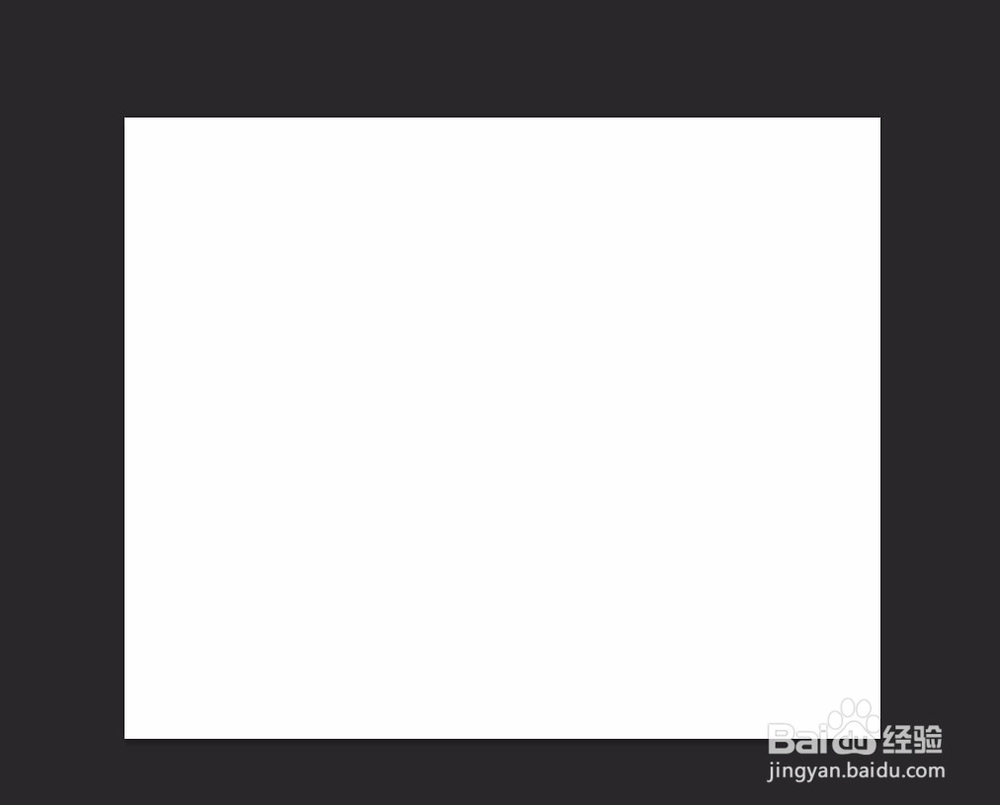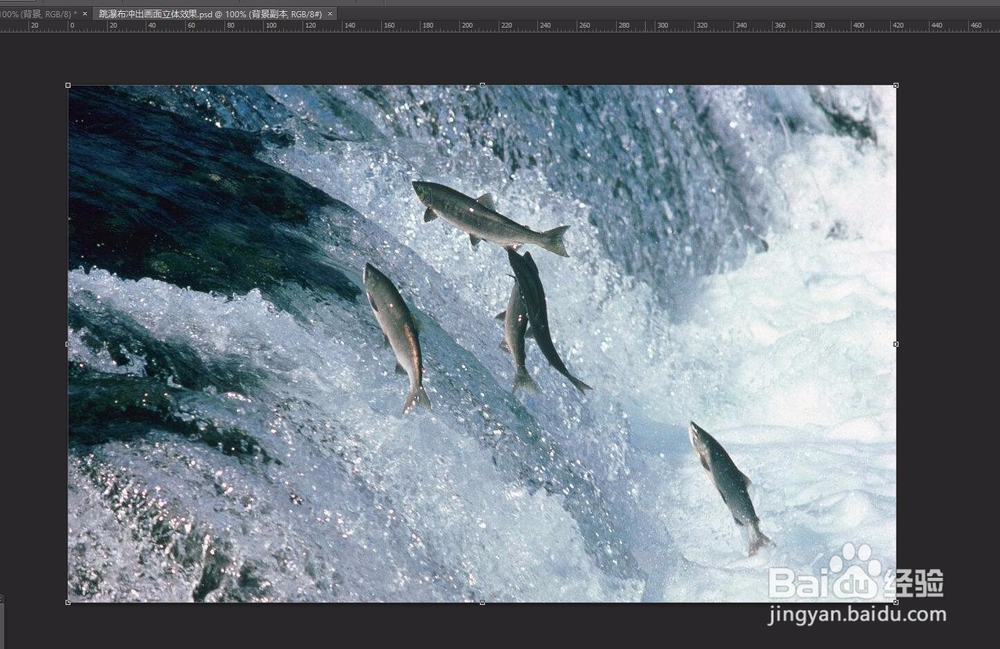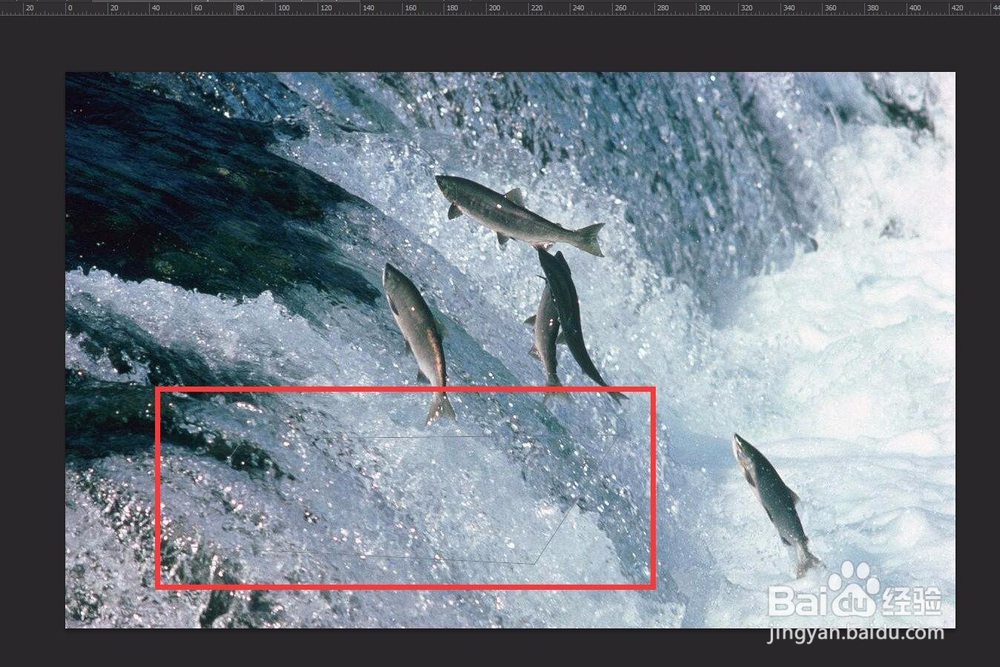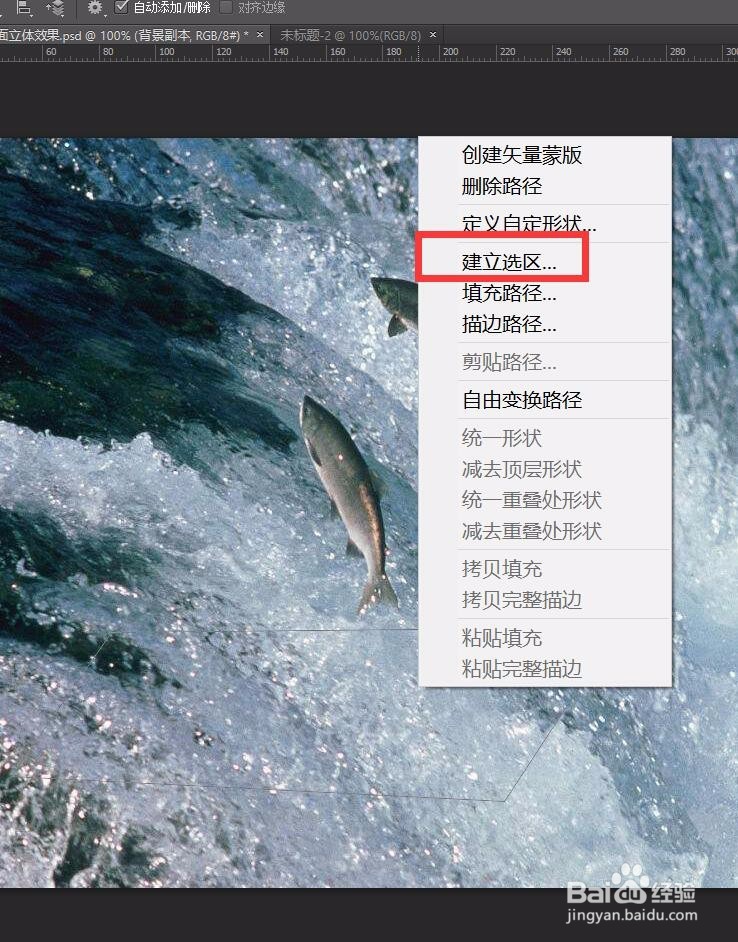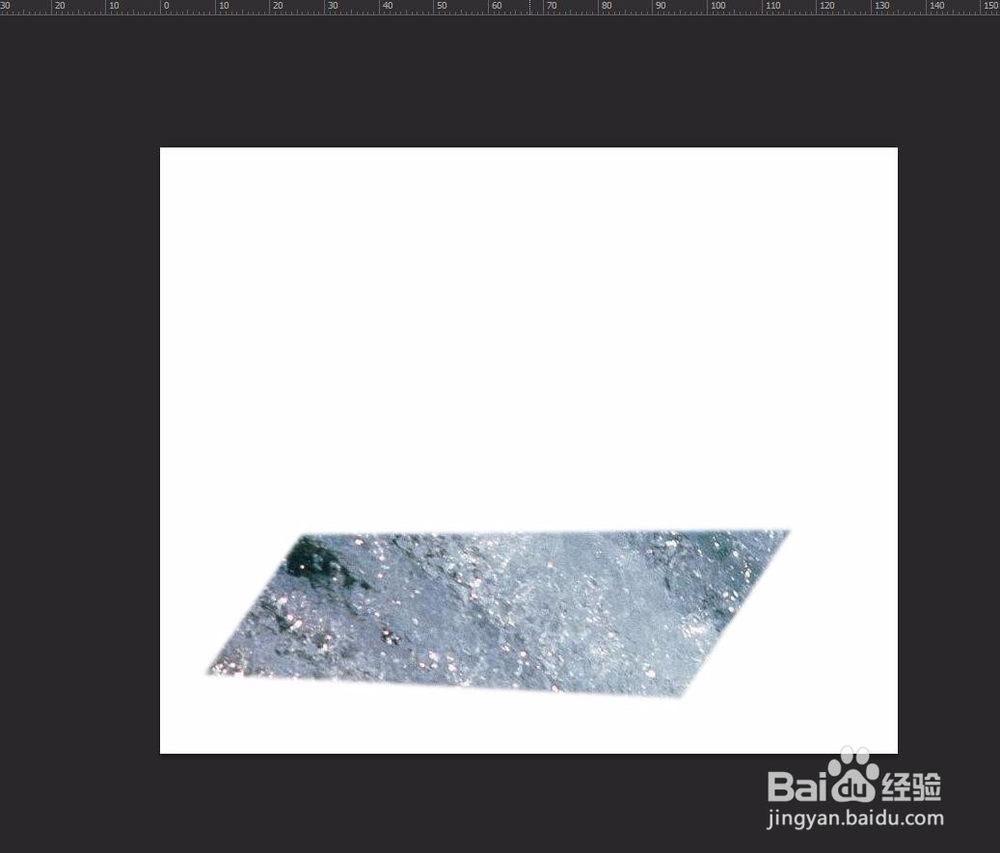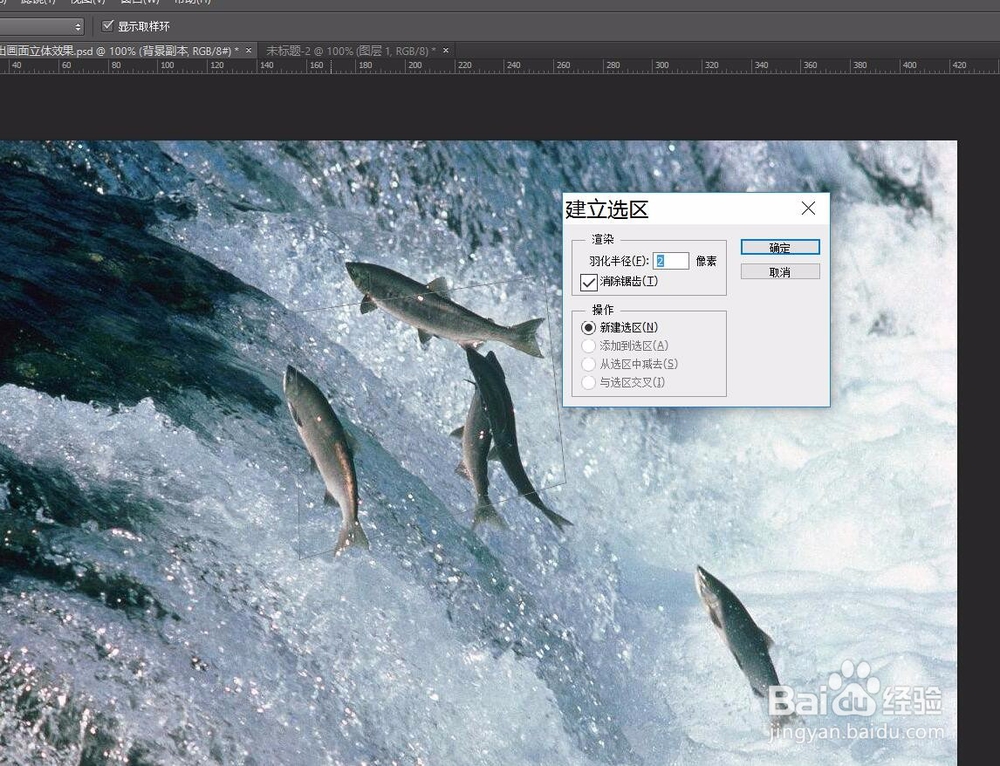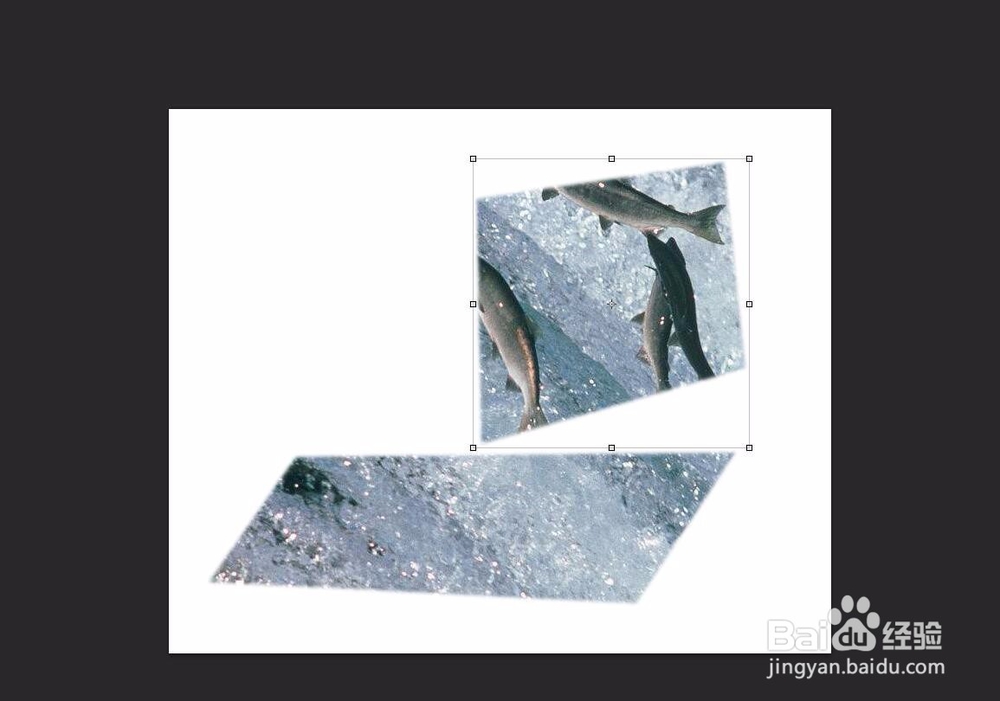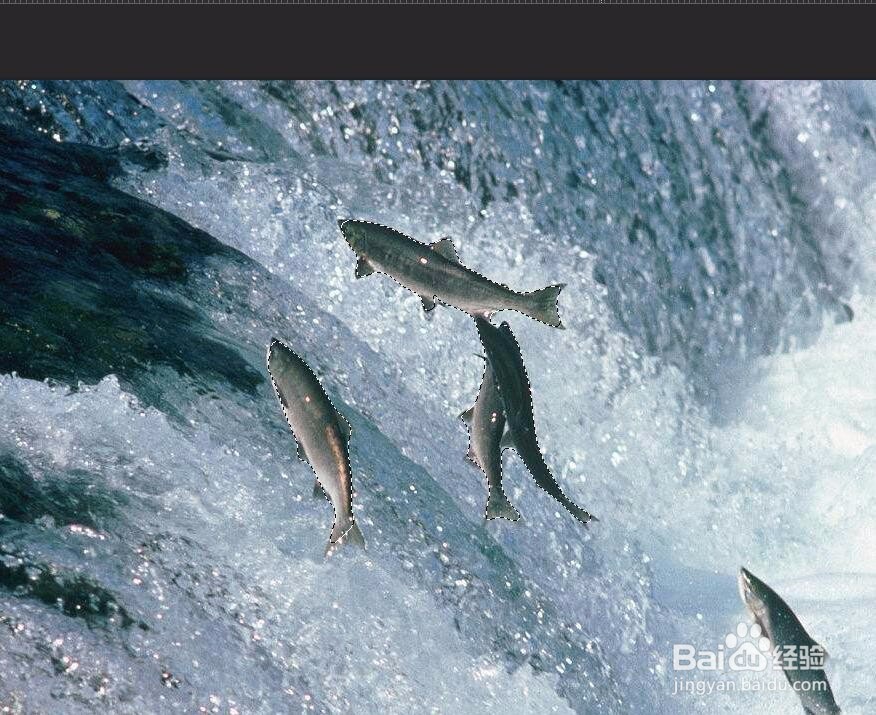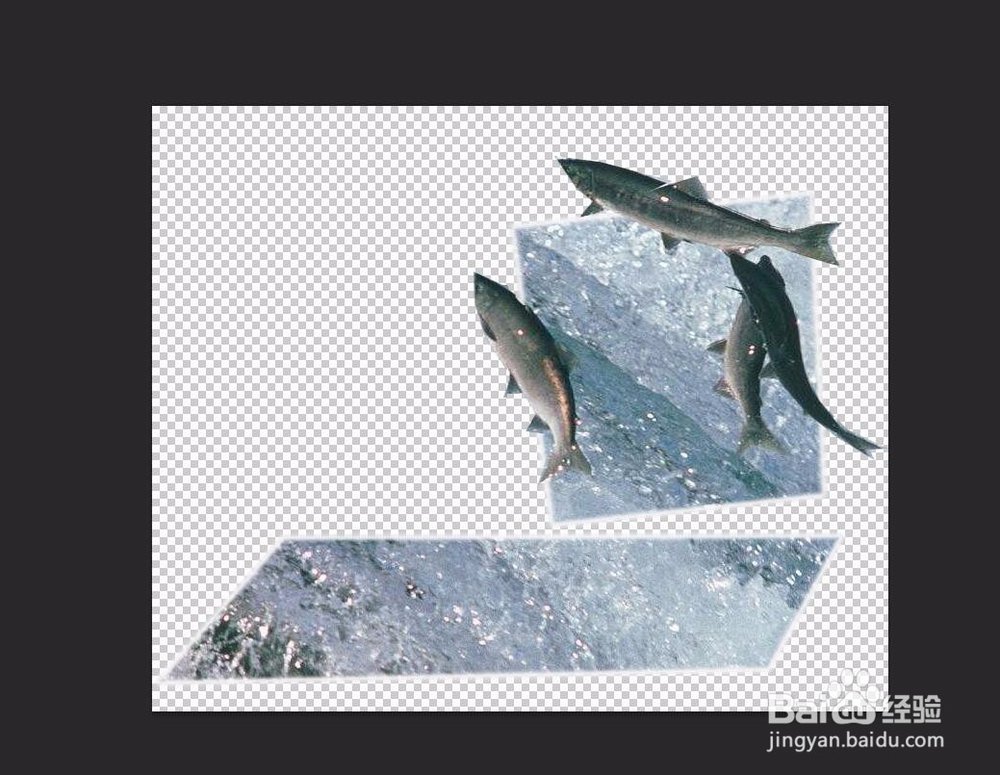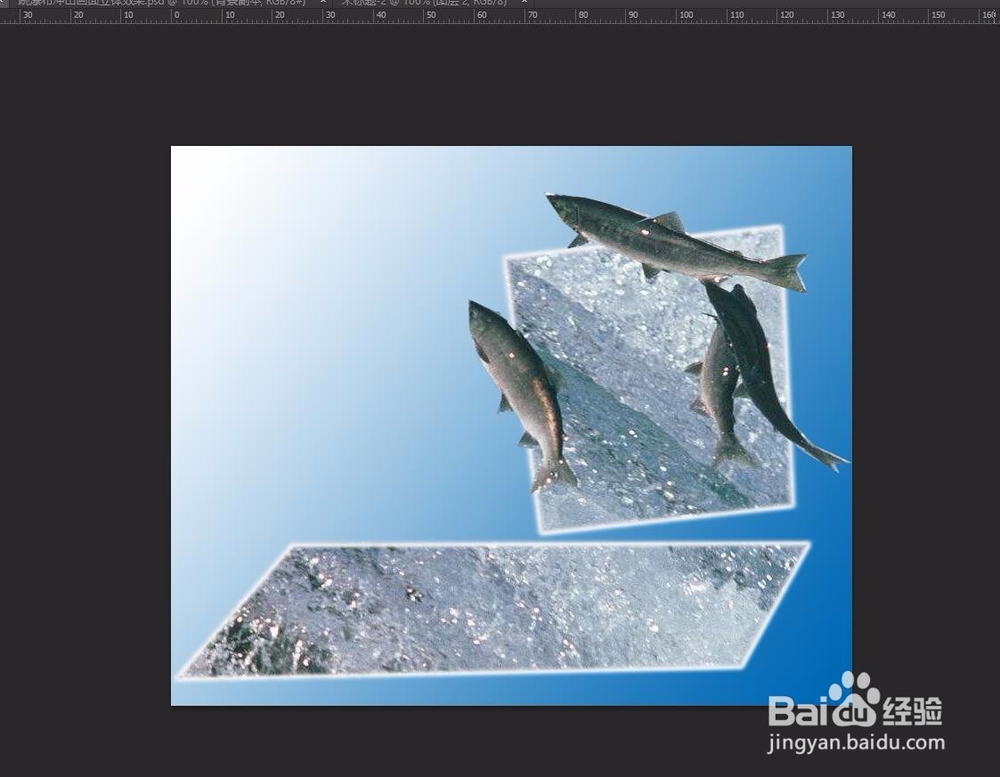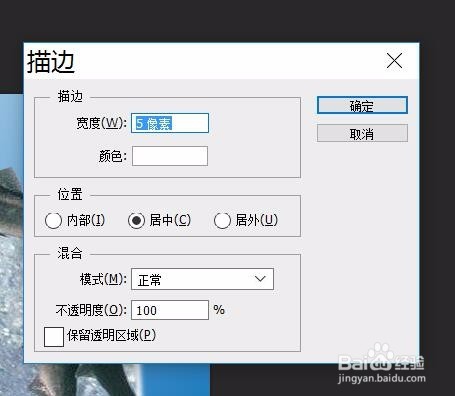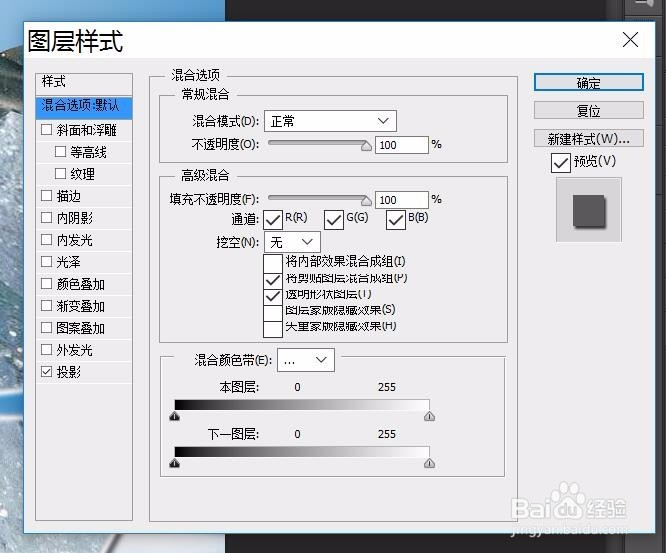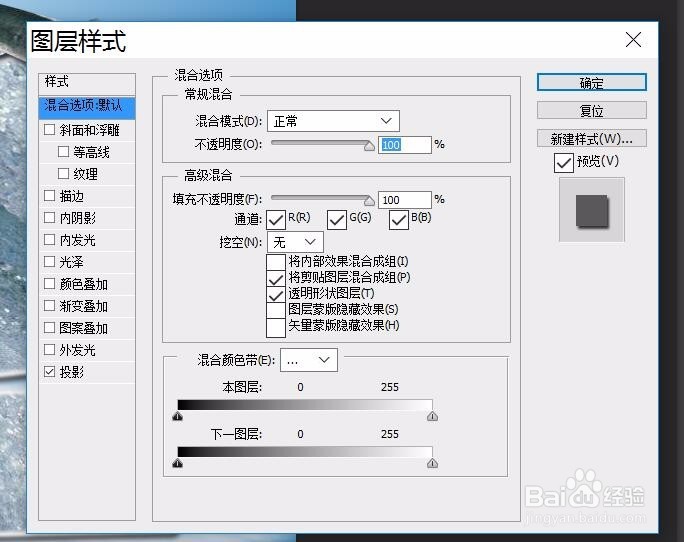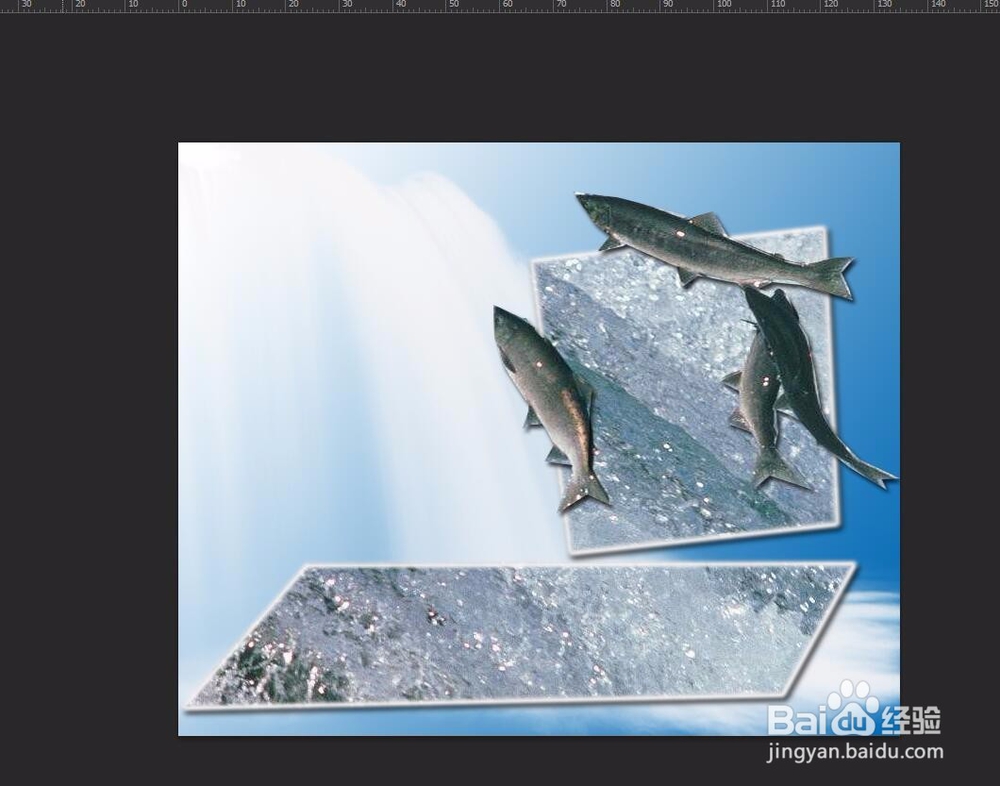1、打开PS6,新建画布
2、打开图片
3、按ctrl+J复制图层
4、点击左边钢笔工具,画出一个四边形路径
5、右键单击选择“建立选区”
6、弹出对话框,点击确定,变成选区
7、用移动工具把四边形拖到画布上
8、回到瀑布图片,用钢笔工具画出一个四边形形状
9、然后把这一个选区移动到画布上
10、回到瀑布图片上,用套索工具把鱼勾出来
11、然后移动到画布上,跟原来的图像重合,可以点击“编辑”-“自由变换”,调整大小跟位置
12、点击背景图层,选择左边渐变工具,渐变的颜色根据背景来选择,这里选择的是白色跟蓝色
13、点击图层1,点击“编辑”-“描边”
14、点击图层2,同样点击“编辑”-“描边”
15、点击画笔工具,打开瀑布笔刷,给背景添加瀑布效果
16、双击图层1,勾选投影,设置数值
17、双击图层2,勾选投影,设置数值
18、双击鱼的图层,勾选投影,设置数值
19、这样就完成了